알 수 없는 장치 Microsoft ACPI-Compliant System 드라이버 설치 방법
장치 관리자의 기타 장치를 보면 간혹 느낌표가 뜨면서 정상적으로 설치되지 않은 장치들이 보인다.
이런 장치들은 윈도우에서 장치와 관련된 드라이버를 찾지 못해 사용자가 드라이버를 직접 찾아 설치해야 하는 장치들로 알 수 없는 장치로 표시되는 Microsoft ACPI-Compliant System 역시 이에 포함된다.
Microsoft ACPI-Compliant System 드라이버 설치
해당 장치는 메인보드 칩셋과 관련된 드라이버를 설치하면 되는데 쉽게 설치하는 방법은 3dp chip를 이용하여 설치하는 것이다.
1. 3dp chip 다운로드.
3dp chip는 네이버 소프트웨어 자료실에서 다운로드가 가능하다.
3DP Chip
PC 하드웨어 검색 및 드라이버 연동
software.naver.com
2. 메인보드 선택.
3dp chip을 다운로드 했다면 파일을 실행 한 뒤 실행하고 메인보드 부분을 클릭하도록 하자.
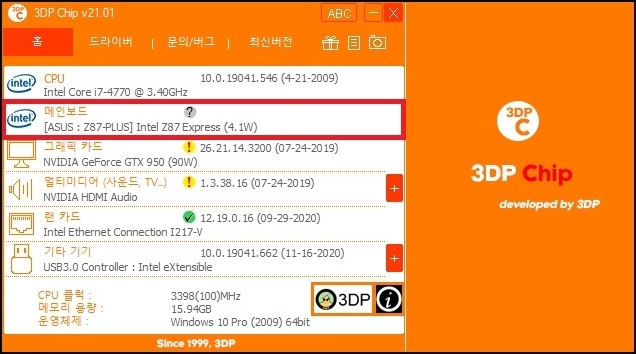
3. 드라이버 설치.
인터넷 페이지가 나타나면 최신 버전의 드라이버를 다운로드하여 설치 한 뒤 컴퓨터를 재부팅을 하면 된다.
(설치에 어려운 부분은 없으며 그대로 진행하기만 하면 된다.)
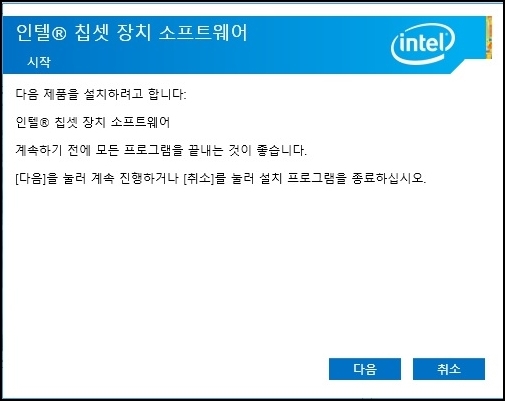
참고로 재부팅을 하지 않으면 Microsoft ACPI-Compliant System은 여전히 느낌표가 있는 상태로 표시되기 때문에 설치 후 안내대로 재부팅을 하는 것이 좋다.
간혹 재부팅 후에도 여전히 느낌표가 표시된다면 일단 무시하고 컴퓨터를 사용하도록 하자.
이는 컴퓨터를 사용하다보면 모니터의 깜박임이나 마우스 키보드 등의 드라이버를 설치했다는 알람이 오면서 설치가 되는 경우도 있기 때문이다.
드라이버 직접 설치
메인보드 칩셋 드라이버를 설치하고 재부팅 후 아무리 기다려도 여전히 Microsoft ACPI-Compliant System 드라이버가 설치되지 않는다면 사용자가 드라이버를 찾아 직접 설치하는 것도 좋다.
1. 알 수 없는 장치 속성 실행.
장치 관리자에서 해당 장치에 마우스 오른쪽 버튼으로 메뉴를 열고 속성으로 이동한 뒤 드라이버 업데이트를 실행하도록 하자.
(스샷은 이미 설치했기 때문에 조금 다르긴 하지만 드라이버 업데이트를 실행하는 것은 어렵지 않을 것이다.)
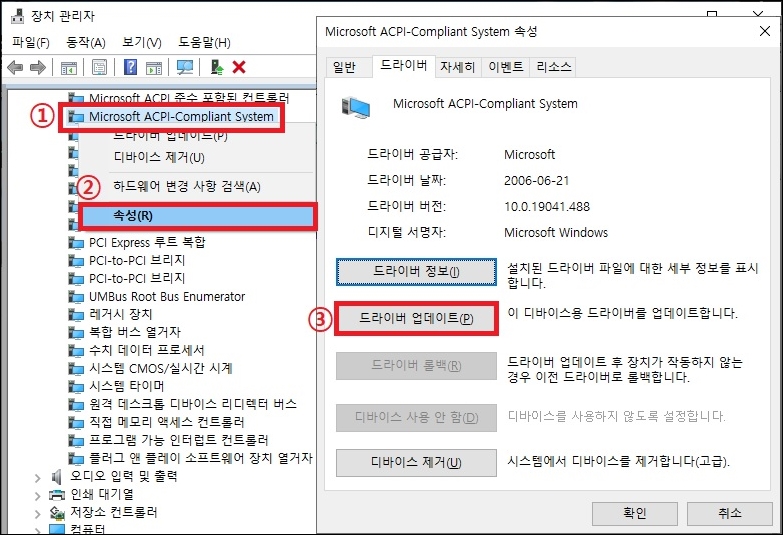
2. 드라이버 찾아보기.
드라이버 업데이트 창이 나타나면 내 컴퓨터에서 드라이버 찾아보기 클릭.
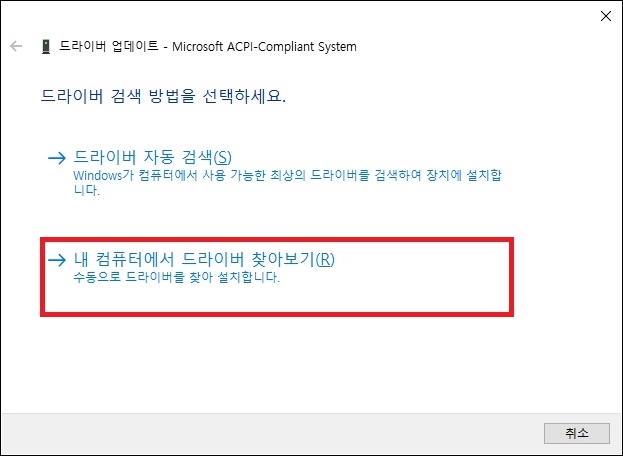
3. 목록에서 직접 선택.
드라이버는 윈도우의 목록에서 찾을 수 있다.
컴퓨터의 사용 가능한 드라이버 목록에서 직접 선택을 클릭하도록 하자.
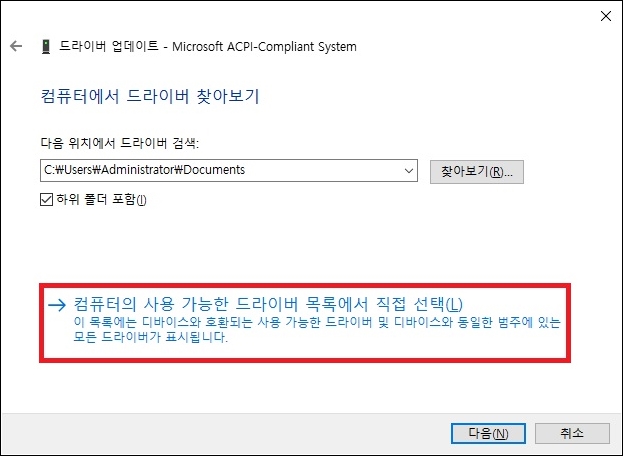
4. Microsoft AC 어댑터 선택.
드라이버를 선택하는 창이 나타나면 [배터리 -> Microsoft AC 어댑터]를 선택하고 업데이트를 진행하도록 하자.
장치 관리자에서 알 수 없음 장치가 사라지고 Microsoft ACPI-Compliant System이 추가되는 것을 볼 수 있을 것이다.
그 외
가장 좋은 방법은 메인보드 칩셋 드라이버를 설치하여 Microsoft ACPI-Compliant System을 설치하는 것이다.
보통 칩셋 드라이버를 설치하고 재부팅을 하면 정상적으로 설치가 되며 칩셋 드라이버 설치 후에도 여전히 느낌표가 나타나면서 설치가 되지 않더라도 컴퓨터를 사용하다 보면 어느 순간에 설치가 되기 때문에 조금 기다리면 된다.
하지만 몇날 며칠이 지나도 여전히 설치가 되지 않는다면 두 번째 방법으로 직접 설치하는 것도 좋다.
다만 두 번째 방법은 장치에 딱 맞는 드라이버를 설치한다기보다는 범용으로 사용 가능한 드라이버를 설치하는 것이다 보니 가능하다면 첫 번째 방법으로 해결하는 것이 가장 좋다.